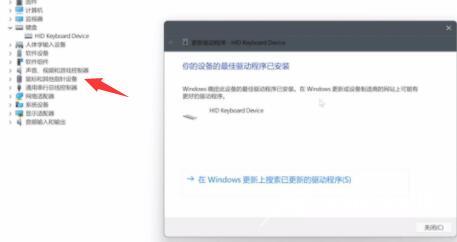win11键盘鼠标失灵解决方法是在桌面找到“此电脑”,右键选中它,点击“管理”。打开计算机管理后,在左侧选择“设备管理器”,然后就能找到右侧的“键盘”。展开“键盘”选项
win11键盘鼠标失灵解决方法是在桌面找到“此电脑”,右键选中它,点击“管理”。打开计算机管理后,在左侧选择“设备管理器”,然后就能找到右侧的“键盘”。展开“键盘”选项,在下方找到其中我们的键盘设备,右键选中后选择“更新驱动程序”。等待驱动更新完成后,再选择鼠标设备,使用相同方法进行更新就可以了。
win11键盘鼠标失灵怎么解决相关推荐:win11怎么开启最佳性能模式

1、首先在桌面找到“此电脑”,右键选中它,点击“管理”。
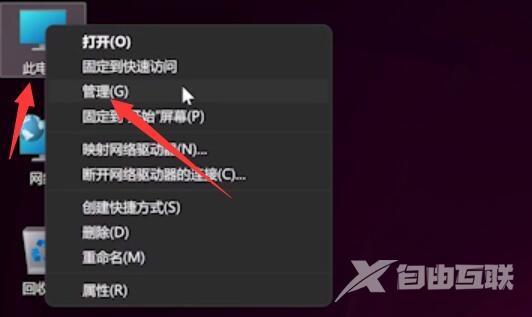
2、打开计算机管理后,在左侧选择“设备管理器”,然后就能找到右侧的“键盘”。
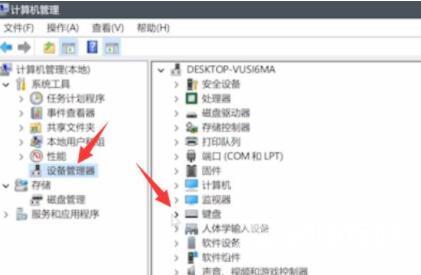
3、展开“键盘”选项,在下方找到其中我们的键盘设备,右键选中后选择“更新驱动程序”。
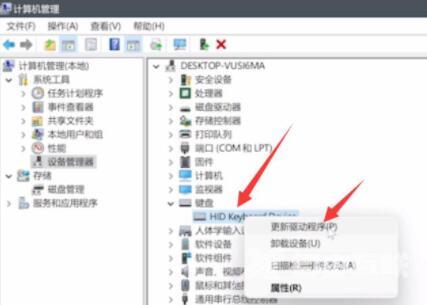
4、等待窗口界面弹出,选择“自动搜索驱动程序”。
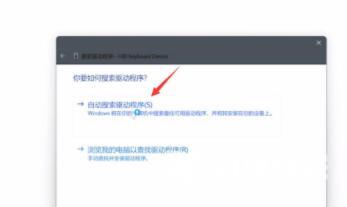
5、等待驱动更新完成后,再选择鼠标设备,使用相同方法进行更新就可以了。